你当前正在访问 Microsoft Azure Global Edition 技术文档网站。 如果需要访问由世纪互联运营的 Microsoft Azure 中国技术文档网站,请访问 https://docs.azure.cn。
教程:将知识库添加到 Power Virtual Agents
创建和扩展 Power Virtual Agents 机器人,以从知识库提供答案。
注意
本教程中演示的集成处于预览阶段,不适合部署到生产环境。
在本教程中,你将了解如何执行以下操作:
- 创建 Power Virtual Agents 机器人
- 创建系统回退主题
- 将 QnA Maker 作为操作添加到作为 Power Automate 流的主题
- 创建 Power Automate 解决方案
- 将 Power Automate 流添加到解决方案
- 发布 Power Virtual Agents
- 测试 Power Virtual Agents,接收来自 QnA Maker 知识库的答案
注意
QnA Maker 服务将于 2025 年 3 月 31 日停用。 问答功能的较新版本现已作为 Azure AI 语言的一部分提供。 有关语言服务中的问答功能,请参阅问答。 从 2022 年 10 月 1 日开始,你将无法创建新的 QnA Maker 资源。 有关将现有 QnA Maker 知识库迁移到问题解答的信息,请参阅迁移指南。
创建并发布知识库
遵循快速入门创建一个知识库。 请不要完成有关创建机器人的最后一个部分。 请改用本教程通过 Power Virtual Agents 创建一个机器人。

输入在 QnA Maker 门户中的“设置”页上找到的已发布知识库设置。 在执行 Power Automate 步骤来配置 QnA Maker
GenerateAnswer连接时,需要使用此信息。在 QnA Maker 门户中的“设置”页上,找到终结点密钥、终结点主机和知识库 ID。
在 Power Virtual Agents 中创建机器人
Power Virtual Agents 可让团队使用引导式的无代码图形界面轻松创建强大的机器人。 无需求助于数据科学家或开发人员。
按照创建和删除 Power Virtual Agents 机器人中的步骤创建机器人。
创建系统回退主题
在 Power Virtual Agents 中,可以使用一系列主题(主题区域)创建一个机器人,以通过执行操作来回答用户的问题。
虽然机器人可以从任何主题连接到知识库,但本教程使用的是系统回退主题。 如果机器人找不到答案,则会使用回退主题。 机器人将用户的文本传递给 QnA Maker 的 GenerateAnswer API,从知识库接收答案,然后将答案作为消息显示给用户。
按照在 Power Virtual Agents 中配置系统回退主题中的步骤创建回退主题。
使用创作画布添加操作
使用 Power Virtual Agents 创作画布将回退主题连接到知识库。 该主题以不可识别的用户文本开头。 添加一个操作,用于将该文本传递给 QnA Maker,然后将答案显示为消息。 显示答案的最后一个步骤将作为单独的步骤进行处理,本教程稍后将予以介绍。
本部分将创建回退主题对话流。
新的回退操作可能已包含对话流元素。 通过选择“选项”菜单来删除“提升”项。

在“消息”节点上方选择加号 (+) 图标,然后选择“调用操作”。
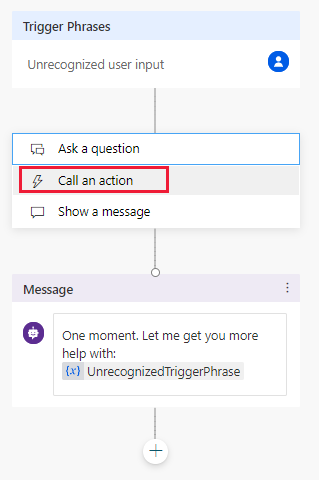
选择“创建流”。 该过程会将你转到 Power Automate 门户。
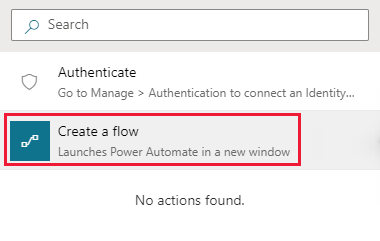
Power Automate 将打开一个新模板。 你将不会使用此新模板。

创建 Power Automate 流以连接到知识库
注意
目前 Power Automate 模板不支持 QnA Maker 托管(预览版)终结点。 若要将 QnA Maker 托管(预览版)知识库添加到 Power Automate,请跳过此步骤并手动向其添加终结点。
以下过程创建一个 Power Automate 流,该流可以:
- 提取传入的用户文本,并将其发送到 QnA Maker。
- 将顶级响应返回给机器人。
在“Power Automate”中,从左侧导航栏中选择“模板”。 如果系统询问你是否要离开浏览器页面,请接受“退出”。
在模板页面上,搜索“使用 QnA Maker 生成答案”模板,然后选择该模板。 该模板包含通过知识库设置调用 QnA Maker 并返回最佳答案的所有步骤。
在 QnA Maker 流的新屏幕上,选择“继续”。
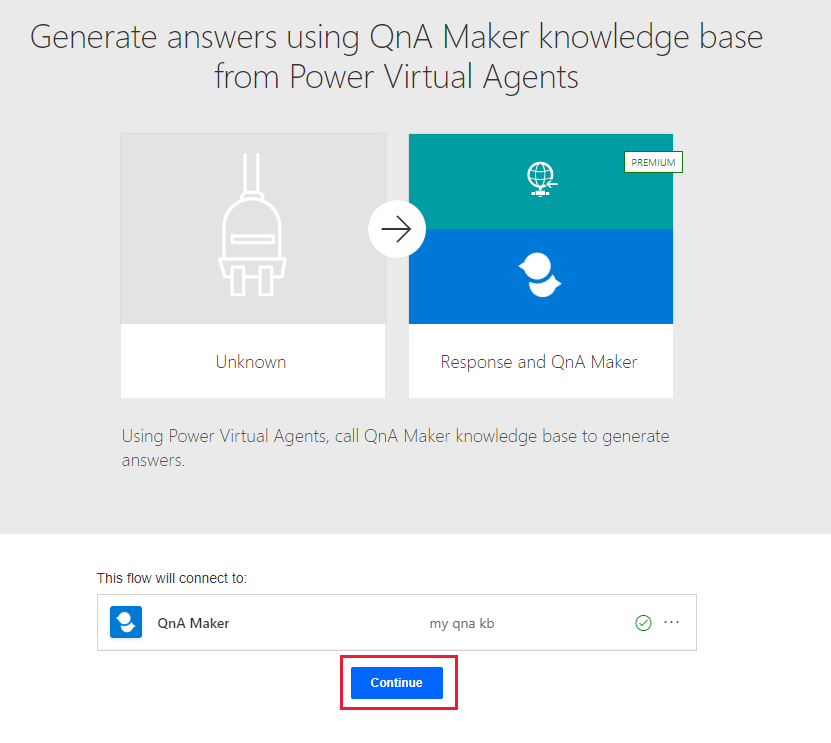
选择“生成答案”操作框,然后填写标题为“创建并发布知识库”的上一节中的 QnA Maker 设置。 下图中的服务主机是指你的知识库托管主机,格式为
https://YOUR-RESOURCE-NAME.azurewebsites.net/qnamaker。
选择“保存”以保存流。
创建解决方案并添加流
要使机器人能够找到并连接到流,必须将该流包含在 Power Automate 解决方案中。
在仍处于 Power Automate 门户中的情况下,从左侧导航栏中选择“解决方案”。
选择“+ 新建解决方案”。
输入显示名称。 解决方案列表包含你的组织或学校中的每个解决方案。 选择一种命名约定帮助进行筛选,以便仅列出你的解决方案。 例如,可以使用你的电子邮件名作为解决方案名称的前缀:
jondoe-power-virtual-agent-qnamaker-fallback。从选项列表中选择发布者。
对于名称和版本,请接受默认值。
选择“创建”以完成该过程。
将流添加到解决方案
在解决方案列表中,选择刚刚创建的解决方案。 该解决方案应位于列表的顶部。 否则,请通过电子邮件名称(解决方案名称的一部分)进行搜索。
在该解决方案中,选择“+ 添加现有项”,然后从列表中选择“流”。
从“外部解决方案”列表中找到你的流,然后选择“添加”以完成该过程。 如果有很多流,请查看“修改时间”列以找到最近修改的流。
将解决方案的流添加到 Power Virtual Agents
返回到包含 Power Virtual Agents 中的机器人的浏览器标签页。 创作画布应仍处于打开状态。
若要在流中插入新步骤,请选择“消息”操作框上方的加号 (+) 图标。 然后选择“调用操作”。
从“流”弹出窗口,选择名为“使用 QnA Maker 知识库生成答案...”的新流。新操作将显示在该流中。
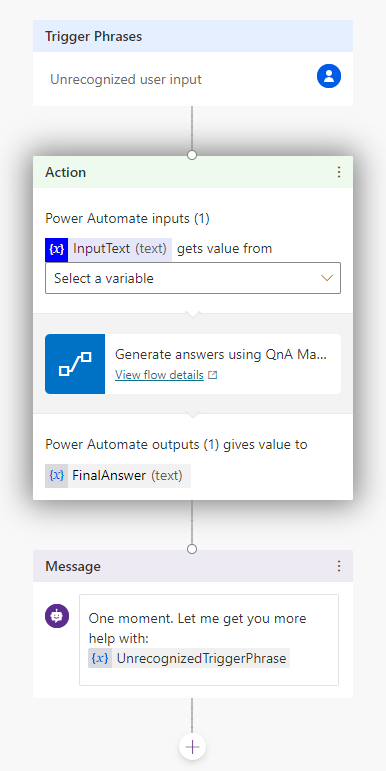
若要正确地将输入变量设置为 QnA Maker 操作,请选择“选择变量”,然后选择“bot.UnrecognizedTriggerPhrase”。

若要正确地将输出变量设置为 QnA Maker 操作,请在“消息”操作中选择“UnrecognizedTriggerPhrase”、选择要插入变量
{x}的图标,然后选择”FinalAnswer”。在上下文工具栏中选择“保存”,以保存主题的创作画布详细信息。
最终的机器人画布如下所示。
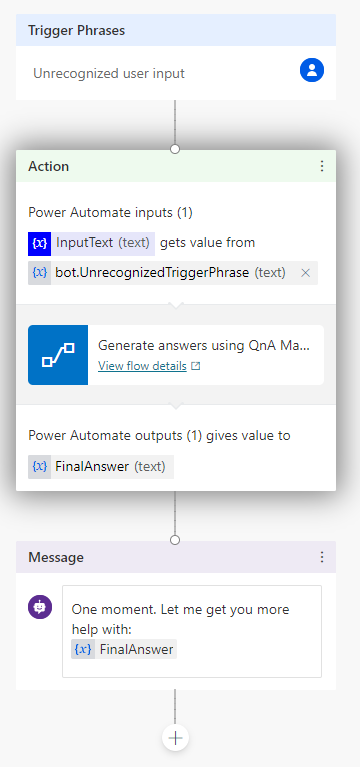
测试机器人
在 Power Virtual Agents 中设计机器人时,可以使用“测试机器人”窗格查看机器人如何通过机器人对话来引导客户。
在测试窗格中,开启“在主题之间跟踪”。 这样,就可以观察主题之间的以及单个主题内部的处理进度。
按以下顺序输入用户文本,以测试机器人。 创作画布通过绿色的对号标记来报告成功的步骤。
问题顺序 测试问题 目的 1 你好 开始对话 2 商店营业时间 示例主题。 这已为你配置好了,不需要你做任何额外的工作。 3 是 回复 Did that answer your question?4 很好 回复 Please rate your experience.5 是 回复 Can I help with anything else?6 如何提高查询预测的吞吐量性能? 此问题会触发回退操作,而该操作会将文本发送到知识库以提供答案。 然后会显示答案。 单个操作的绿色复选标记指示每个操作成功完成。 
发布机器人
要使机器人可供学校或组织中的所有成员使用,需要发布该机器人。
按照发布机器人中的步骤发布机器人。
共享机器人
要使机器人可供其他人使用,首先需要将其发布到通道。 对于本教程,我们将使用演示网站。
按照为实时或演示网站配置聊天机器人中的步骤配置演示网站。
然后,可与学校或组织成员共享你的网站 URL。
清理资源
用完知识库后,请在 Azure 门户中删除 QnA Maker 资源。
后续步骤
了解有关以下方面的详细信息: